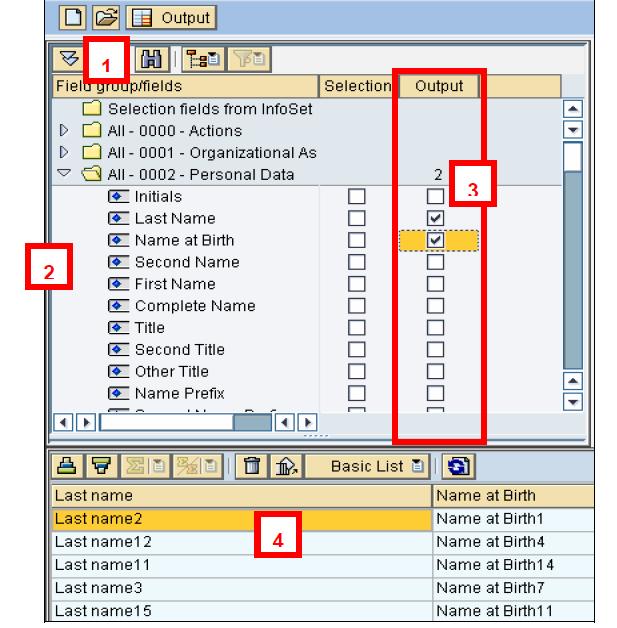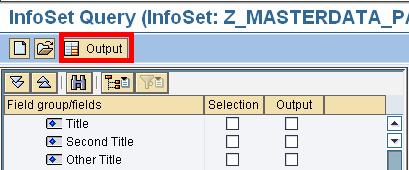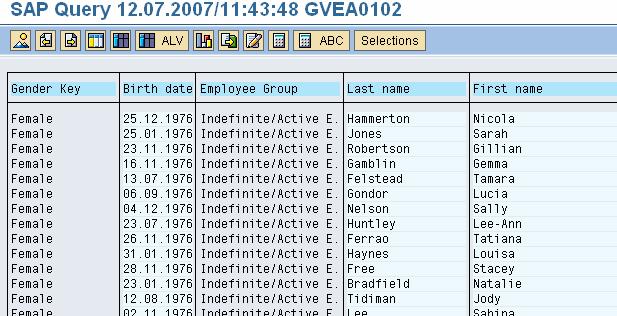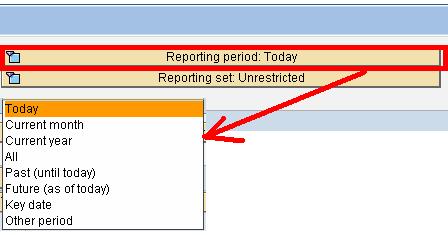SAP Урок за AD HOC заявка (S_PH0_48000513)
Ad Hoc Query е инструмент за създаване на отчети и заявки върху основни данни на служител. Предлага достъп до данни на всички SAP инфотипове. Този инструмент може да обработва данни, свързани с: o Управление на времето o Организационно управление o Управление на компенсации o Обучение и др.
SAP Урок за AD HOC заявка
Стъпка 1) в SAP Команден ред, Въведете транзакция S_PH0_48000513
Стъпка 2) В следващия В SAP екран,
- Изберете работна област – заявки, свързани с a специфичен клиент или на всички клиенти
- Изберете потребителска група – за достъп налични информационни набори
- Изберете Infoset - В списъка изберете желаната информация
- Щракнете върху бутона за отметка
Стъпка 3) - SAP Показан е работен панел за ad-hoc заявка-
Преглед на различните секции
- Група поле/поле= Където дефинирате селекциите и полетата за изход
- Отчетен период =Тук дефинирате периода, за който избраните обекти трябва да бъдат извлечени.
- Селекциите = След като сте маркирали поле в колоната „Избор“ в секцията „Група полета/Полета“, то ще се появи в секцията „Избори“, където можете да ограничите избраните служители
- Тестване на селекциите = за актуализиране на броя на „попаденията“, получени от заявката
- Функции=Някои функционалности на оформлението са достъпни просто с помощта на мишката или чрез бутоните, разположени в „Преглед на изхода“
- Основни функции = създаване на нова заявка, отваряне на съществуваща заявка, изпълнение на заявка
Изпълнение на заявка: Избор на изход
- Полето на раздела/групата показва списък с всички налични инфотипове
- Изберете Infotye, чиито данни искате да изведете
- Изберете полето Infotype, като поставите отметка на „изход“
- Данните се показват в долната част на работния панел
Избор на вход
Възможно е да ограничите избраната популация, като използвате произволен елемент. След като сте маркирали поле в колоната „Избор“ в секцията „Група полета/Полета“, то ще се появи в секцията „Избори“, откъдето можете да зададете ограниченията.
- Например, проверете колоната за избор за година на раждане
- Показва се в секцията за избор
- Можете да изберете да ограничите стойностите чрез шаблон, единична стойност и т.н
- Въведете стойността на ограничението
В случай на множество селекции, връзката между селекциите е автоматична И
Горният пример ще създаде списък с жени (Ключ за пол = 2) И родени през 1976 г
Резултати
Кликнете върху изхода.
Резултатите се показват
Забележка: Уверете се, че сте избрали правилния отчетен период за вашата заявка